【2025最新】無料でWMVをDVDに焼く&DVDプレイヤーで再生する簡単ガイド
要約: WMV動画を無料でDVDに書き込み、家庭用DVDプレーヤーで再生できるようにする方法を分かりやすく解説します。初心者でも簡単に使えるオーサリングソフトを活用すれば、WMVファイルをDVD形式に変換して、家庭用プレーヤーで楽しめるオリジナルDVDを作成できます。

WMVとは?
もし手元にあるWMVファイルをパソコン以外で楽しみたい場合、DVDプレーヤーで再生できる形にするのが便利です。ですが、一般的なDVDプレーヤーはWMV形式に対応していないため、そのままでは再生できません。
そのため、WMVファイルをDVDに変換することで、家庭用DVDプレーヤーでも再生できるようになります。この変換作業を行うために使うのがDVDオーサリングソフトです。次では、初心者でも簡単に扱えるおすすめのオーサリングソフトを紹介します。
WMVをDVD-Video形式に変換できるDVDオーサリングソフト
WMVファイルをDVD-Video形式に変換するには、操作が簡単で高品質な出力ができるオーサリングソフトを選ぶことが重要です。中でもDVDFab DVD 作成は、初心者でも直感的に使えるインターフェースと、プロ仕様の仕上がりを両立した人気ソフトです。WMVをはじめ、あらゆる動画形式に対応しており、家庭用DVDプレーヤーで再生できるディスクを簡単に作成できます。さらに、メニュー作成や動画編集機能も搭載しているため、オリジナルDVDの制作にも最適です。
- WMVを含む200種類以上の動画形式からDVDを作成可能
- 動画をDVDに書き込み、またはISO/フォルダ形式で保存
- 多彩なメニューテンプレートでDVDメニューを簡単に作成
- 内蔵の動画編集機能DVDを自由にカスタマイズできます
WMVをDVDに変換する方法
それでは、WMVからDVDに焼く詳細な手順を確認しましょう。
ステップ1:「DVD 作成」モードを選択します。
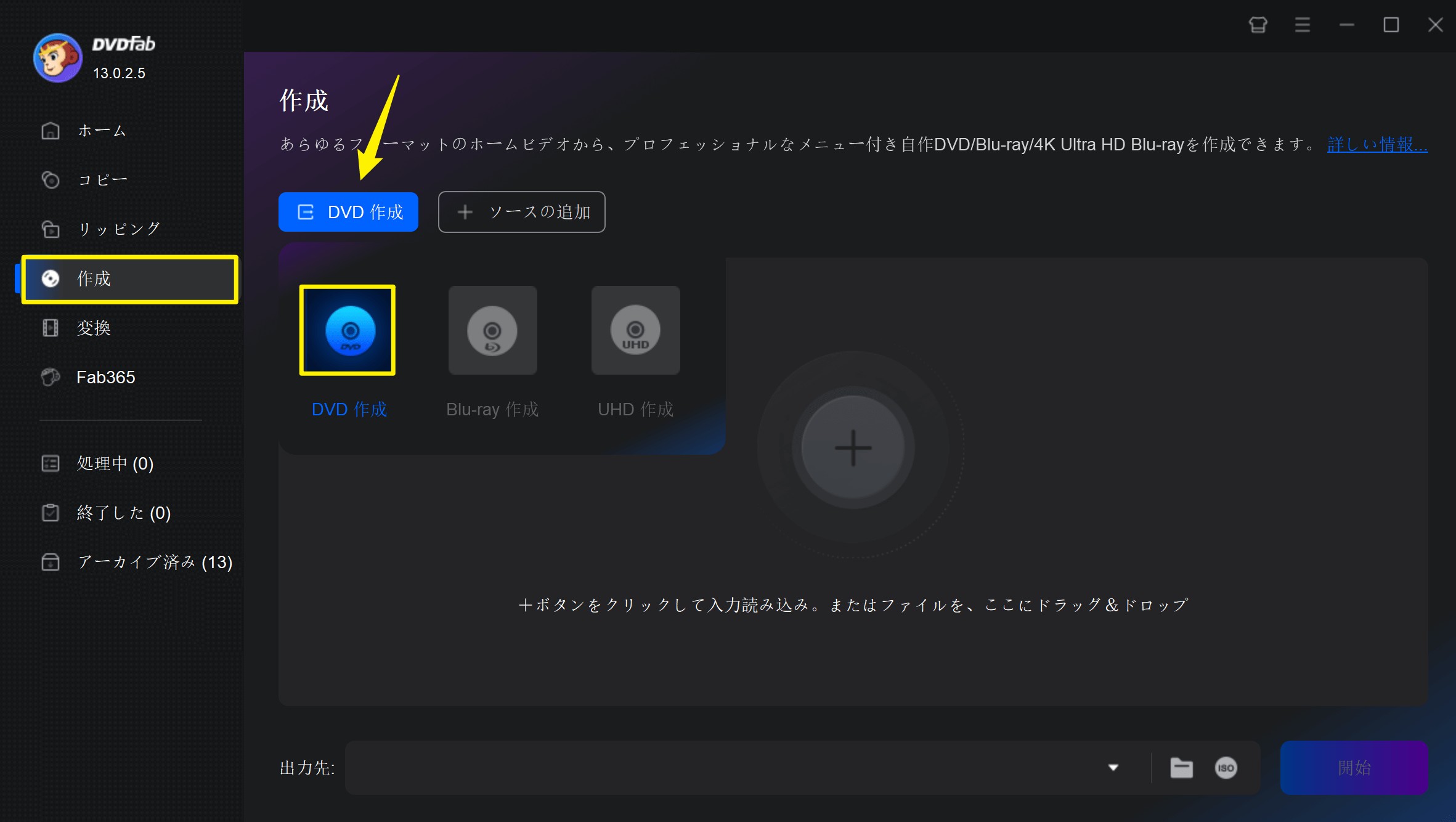
DVDFabの最新バージョンをダウンロードして、PCにインストールします。インストールが完了されたら、DVDFabを起動して、左側メニューから「作成」を選択して、左上隅にあるモードスイッチャーに移動し、「DVD 作成」モードを選択します。
ステップ2:WMV動画を追加します。
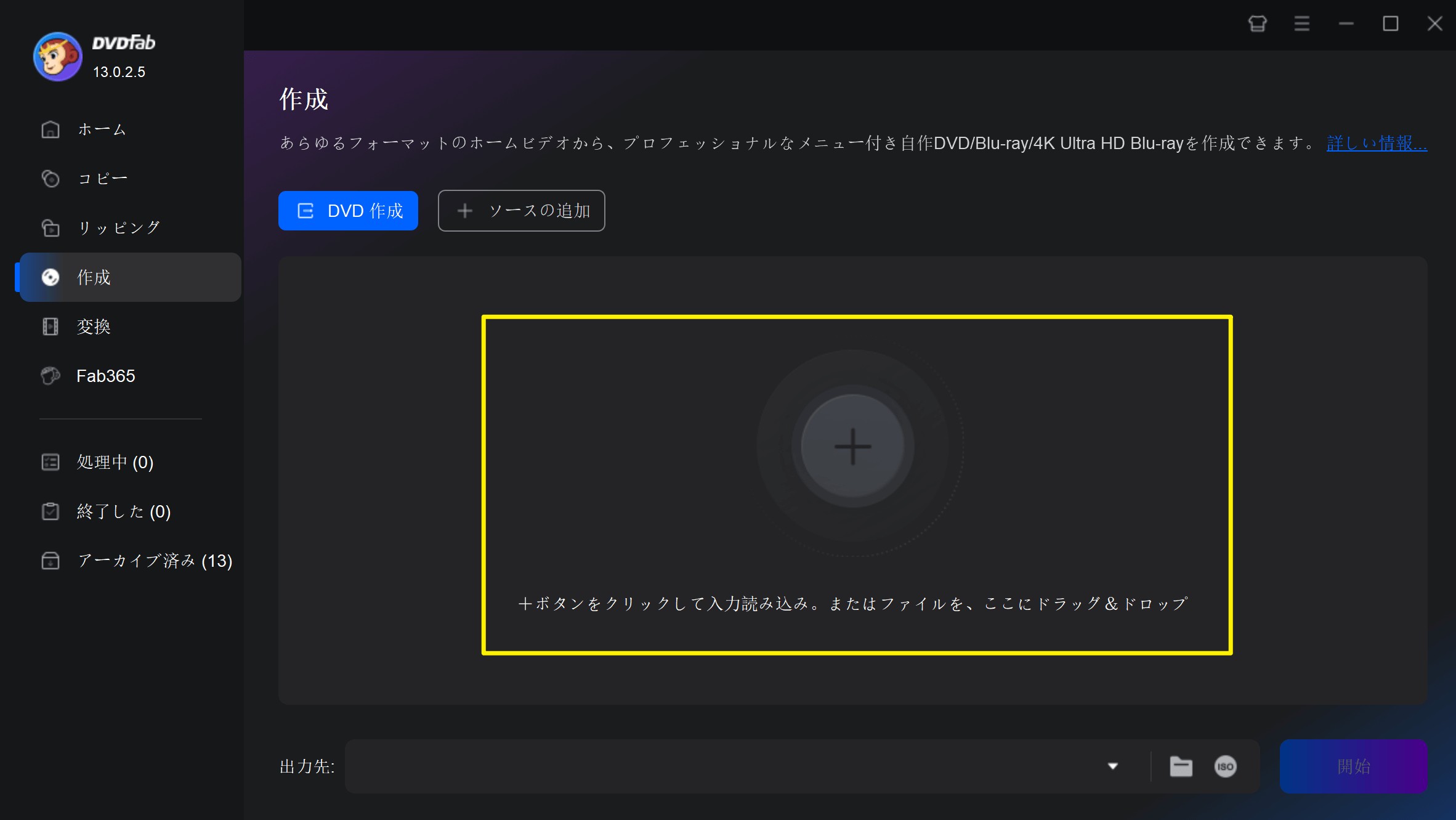
「+追加」ボタンまたはは中央にある「+」ボタンをクリックして、変換したいWMV動画を追加します。また、動画ファイルを直接にメインインターフェイスにドラッグアンドドロップすることもできます。
ステップ3:出力DVDをカスタマイズします。
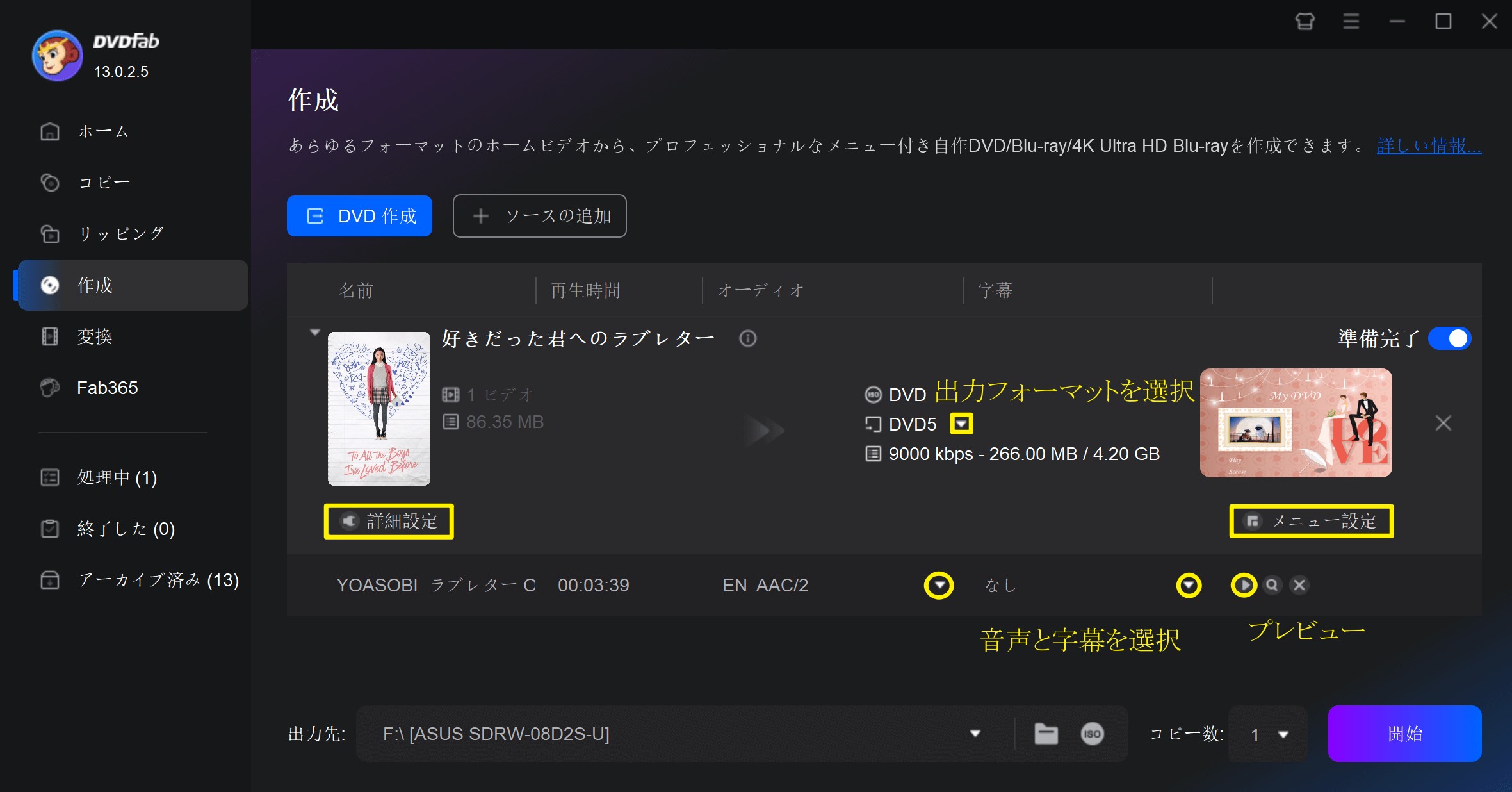
インターフェースで出力ファイルの字幕、オーディオ、出力などを設定することができます。
「詳細設定」パネルで、ボリュームラベル、出力、ビデオ画質、アスペクト比などを設定することができます。
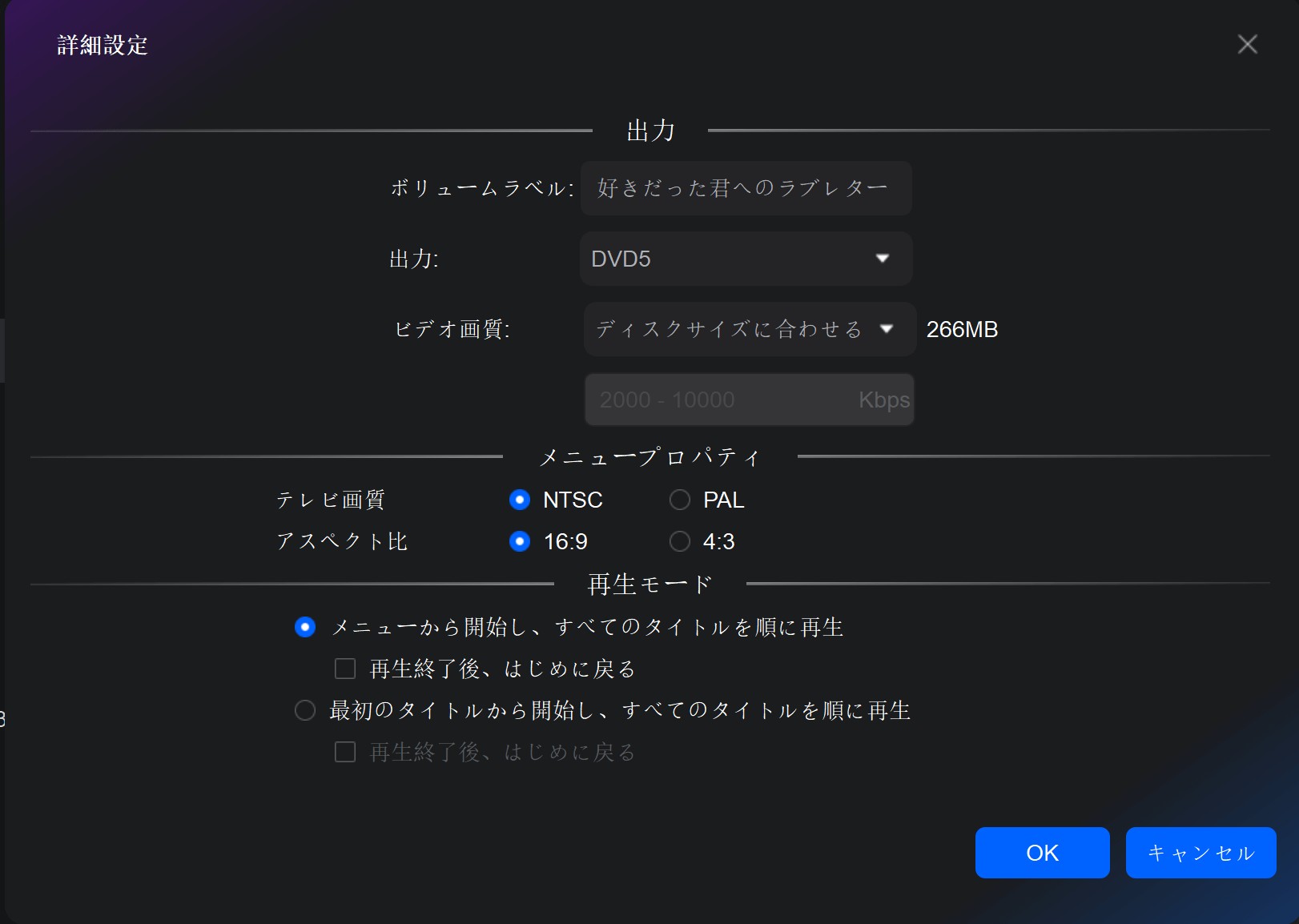
「メニューを設定」をクリックして、メニューテンプレートを使用して、好きなようにDVDメニューをカスタマイズすることができます。
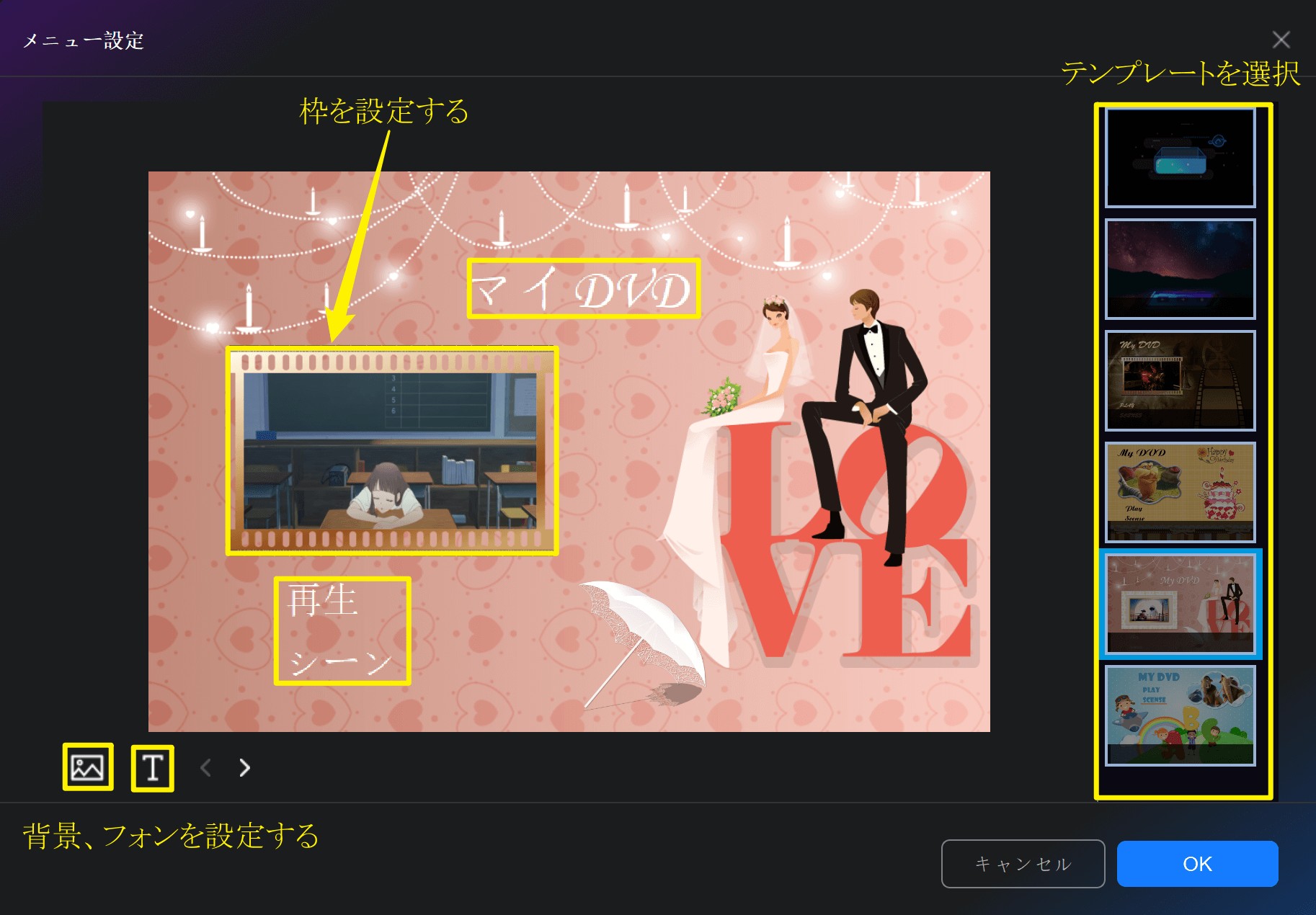
すべての設定が完了したら、「OK」ボタンをクリックします。
ステップ4:出力ディレクトリを選択して、「開始」を押します。
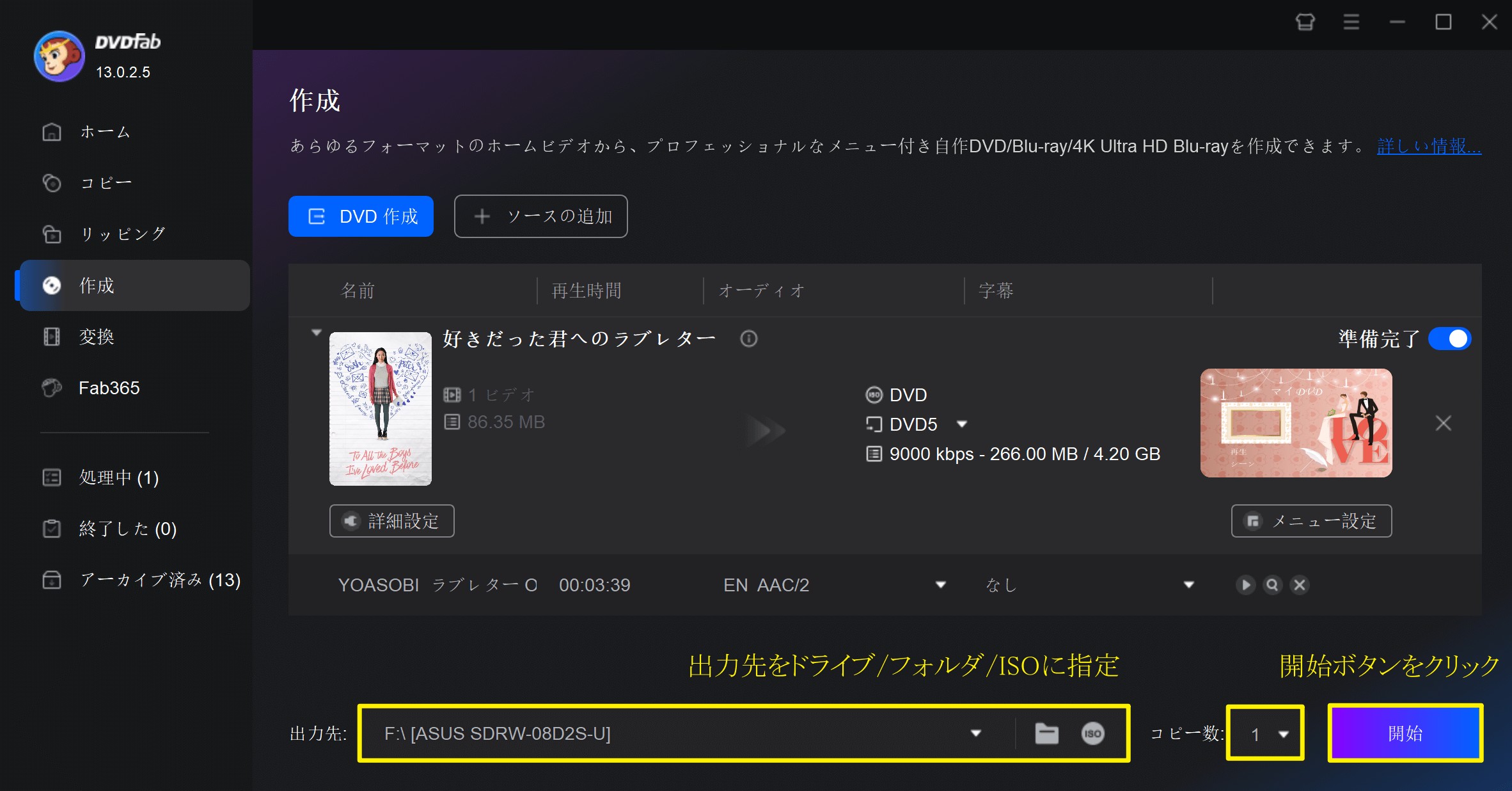
- WMVをDVDフォルダに変換するには、「フォルダ」アイコンをクリックしてディレクトリを選択します。
- WMVをDVD ISOファイルに変換するには、「イメージ」アイコンをクリックしてディレクトリを選択します。
出力先の設定が完了したら、「開始」ボタンをクリックして、変換処理を開始します。
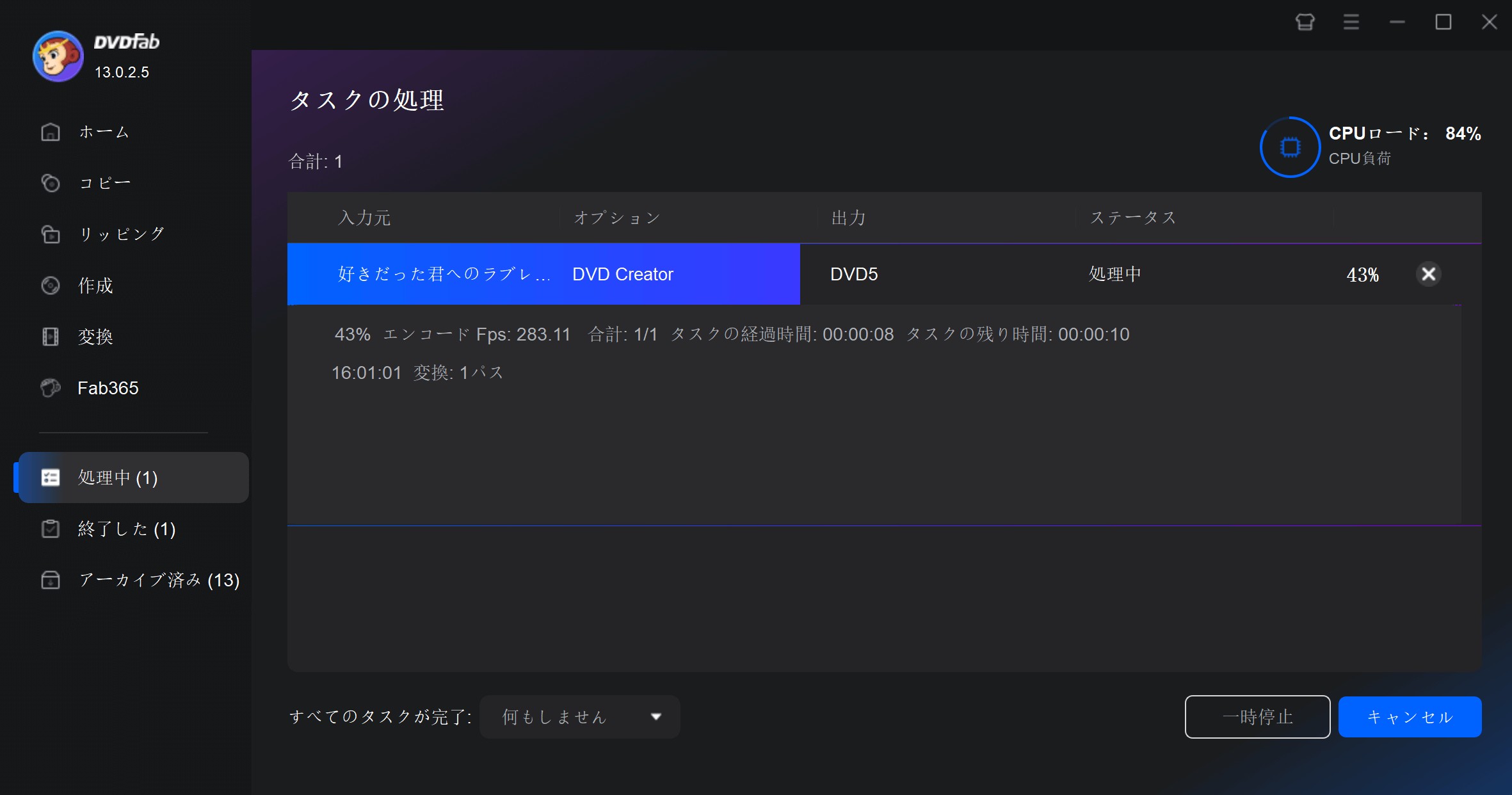
注意:書き込みドライブを出力ディレクトリとして選択した場合は、進捗状況が100%になると、ドライブに空のDVDディスクを挿入する必要があります。
まとめ
以上の記事では、まずWMV形式について簡単に説明し、次にWMVをDVD-Video形式に変換できるおすすめのDVDオーサリングソフト-DVDFab DVD 作成をご紹介しました。そして、WMVファイルをDVDに焼き、家庭用DVDプレイヤーで再生する具体的な方法について解説しました。この記事が、WMVファイルを活用してDVDを作成したい方の参考になれば幸いです。ぜひ試してみてください!





